
Innehållsförteckning:
- Författare John Day [email protected].
- Public 2024-01-30 12:46.
- Senast ändrad 2025-01-23 15:11.
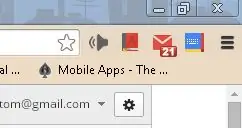
Tillägg är ett mycket praktiskt verktyg att använda i Google Chrome. De kan variera från ordböcker, e -postgenvägar eller till och med skärminspelare.
Extremt enkla och super praktiska tillägg kan förbättra din Chrome -upplevelse.
Steg 1: Chrome Store
Besök den här webbplatsen:
Det här är krombutiken. Den har appar och tillägg. Låter dig maximera ditt google -ekosystem. Bekanta dig med den här webbplatsen och kolla in ofta. Google förnyar ständigt "featured" och utvecklare fortsätter att skapa nya och bra appar.
Steg 2: Ladda ner
Hitta ett tillägg som du vill använda. De flesta tillägg bör vara gratis, så ingen transaktion bör krävas. När du har hittat önskat tillägg klickar du på gratis och installerar sedan. Den laddas nu ner. När nedladdningen är klar. Du kommer att uppmanas att "lägga till ditt tillägg" klicka på ja och du har installerat ett tillägg. Ofta, när du installerar och förlänger, öppnar utvecklarens webbplats i en ny flik och uppmanar dig att donera. Ignorera detta.
Steg 3: Rekommenderade tillägg
Här är mina tillägg som jag rekommenderar:
Google ordbok
Dubbelklicka på valfritt ord så definieras det. Ganska praktiskt och väldigt enkelt
Checker plus för gmail
En snabb titt på din e-post, istället för att behöva gå till webbplatsen. Tillägget är fullfjädrat, vilket innebär att du kan se, ta bort, svara, etc., allt inom tillägget. Mycket användbart
Mäktig text
Om du har en Android -surfplatta som inte kan skicka och ta emot texter, använd mäktig text. Det kommer också att synkroniseras med din dator.
Ha kul att kolla in tillägg!
Rekommenderad:
Så här installerar du en eftermarknads subwoofer i din bil med en fabriksstereo: 8 steg

Så här installerar du en eftermarknads subwoofer i din bil med en fabriksstereo: Med dessa instruktioner kommer du att kunna installera en eftermarknads subwoofer i nästan vilken bil som helst med en fabriksstereo
Så här installerar du ROS: 6 steg

Så här installerar du ROS: I den här självstudien lär du dig hur du installerar ROS. Robot Operating System (ROS) är öppen källkod för robotik, och du kommer att använda den för att styra din Arduino. Om du är intresserad av att lära dig mer besök: http://wiki.ros.org/ROS/Introduction
Så här installerar du en subwoofer i en liten bil: 7 steg

Så här installerar du en subwoofer i en liten bil: Denna handledning är avsedd för personer med små bilar som min. Jag kör en MK5 VW GTI och den har väldigt lite lagringsutrymme. Jag har alltid velat ha en subwoofer men jag har inte kunnat få en på grund av deras storlek. I denna handledning kommer jag att förklara hur
Så här installerar du plugins i WordPress i 3 steg: 3 steg

Så här installerar du plugins i WordPress i tre steg: I den här självstudien visar jag dig de viktiga stegen för att installera wordpress -plugin på din webbplats. I grund och botten kan du installera plugins på två olika sätt. Första metoden är via ftp eller via cpanel. Men jag kommer inte att lista det eftersom det verkligen är komplicerat
Så här installerar du Linux (nybörjare börjar här!): 6 steg

Hur man installerar Linux (nybörjare börjar här!): Vad är egentligen Linux? Tja, kära läsare, Linux är en inkörsport till en värld av helt nya möjligheter. Borta är dagarna då OSX tog bort det roliga att äga en dator. Borta är de dumma anteckningarna om säkerhet i Windows 10. Nu är det din tur
